DB2_V9.7 安装图解
win7系统下安装和卸载db2数据库图例详解
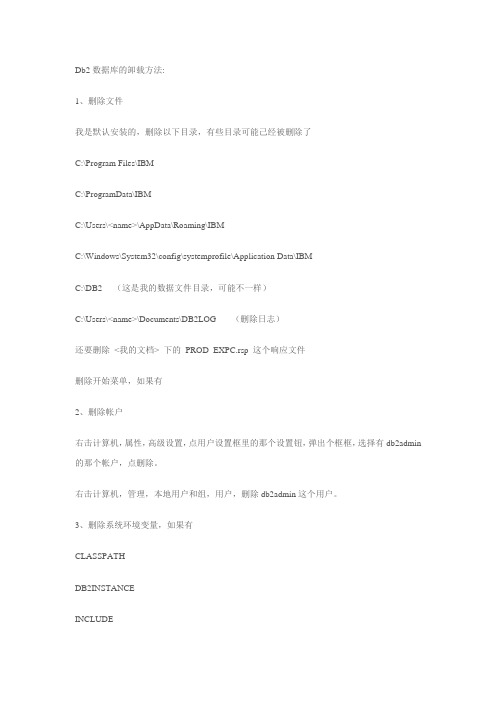
Db2数据库的卸载方法:1、删除文件我是默认安装的,删除以下目录,有些目录可能己经被删除了C:\Program Files\IBMC:\ProgramData\IBMC:\Users\<name>\AppData\Roaming\IBMC:\Windows\System32\config\systemprofile\Application Data\IBMC:\DB2 (这是我的数据文件目录,可能不一样)C:\Users\<name>\Documents\DB2LOG (删除日志)还要删除<我的文档>下的PROD_EXPC.rsp这个响应文件删除开始菜单,如果有2、删除帐户右击计算机,属性,高级设置,点用户设置框里的那个设置钮,弹出个框框,选择有db2admin 的那个帐户,点删除。
右击计算机,管理,本地用户和组,用户,删除db2admin这个用户。
3、删除系统环境变量,如果有CLASSPATHDB2INSTANCEINCLUDELIB3、清理注册表用个比较好的注册表清理软件打扫下就行了,不用手动一个个删除。
至此,基本搞定,为了保证效果,最好重启一下。
Win7系统下安装db2数据库的方法说明:现在开始安装,安装前,先说下系统要求。
占用硬盘空间大约600~1300M 不等,产品需要的磁盘空间取决于所选择的安装类型以及具有的文件系统类型。
“DB2® 安装”向导会根据在典型安装、精简安装或定制安装过程中选择的组件,提供动态的大小估计。
对于宝贵的内存,应该是大部分人比较关心的了,DB2 数据库系统至少需要256 MB RAM。
对于一个只运行DB2 产品和DB2 GUI 工具的系统,至少需要512 MB RAM。
但是,建议提供1 GB 的RAM 以提高性能。
这些要求并不包括在系统上运行的其他软件所需要的内存,还是有点残酷。
以上详细信息参考这里,对于还没有安装文件的速度去这里下载。
DB2 9.7安装和配置(完善)
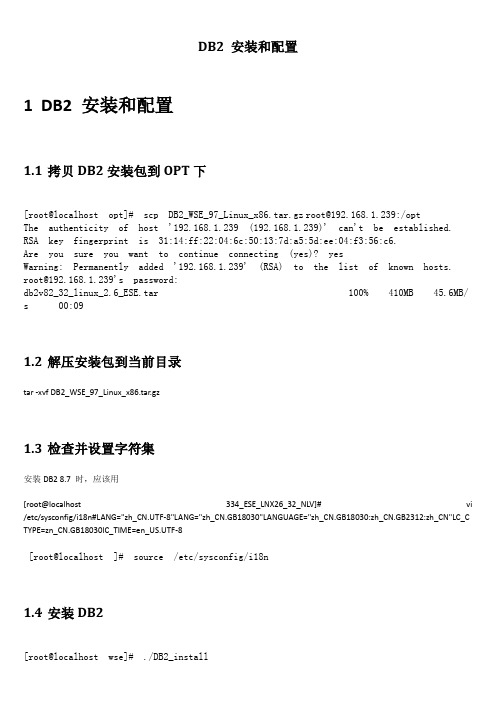
DB2 安装和配置1DB2 安装和配置1.1拷贝DB2安装包到OPT下[root@localhost opt]# scp DB2_WSE_97_Linux_x86.tar.gz************.1.239:/optThe authenticity of host '192.168.1.239 (192.168.1.239)' can't be established. RSA key fingerprint is 31:14:ff:22:04:6c:50:13:7d:a5:5d:ee:04:f3:56:c6.Are you sure you want to continue connecting (yes)? yesWarning: Permanently added '192.168.1.239' (RSA) to the list of known hosts.************.1.239's password:db2v82_32_linux_2.6_ESE.tar 100% 410MB 45.6MB/ s 00:091.2解压安装包到当前目录tar -xvf DB2_WSE_97_Linux_x86.tar.gz1.3检查并设置字符集安装DB2 8.7 时,应该用[root@localhost 334_ESE_LNX26_32_NLV]# vi /etc/sysconfig/i18n#LANG="zh_CN.UTF-8"LANG="zh_CN.GB18030"LANGUAGE="zh_CN.GB18030:zh_CN.GB2312:zh_CN"LC_C TYPE=zn_CN.GB18030lC_TIME=en_US.UTF-8[root@localhost ]# source /etc/sysconfig/i18n1.4安装DB2[root@localhost wse]# ./DB2_install指定下列一个或多个关键字(以空格分开)以安装DB2 产品。
db2安装
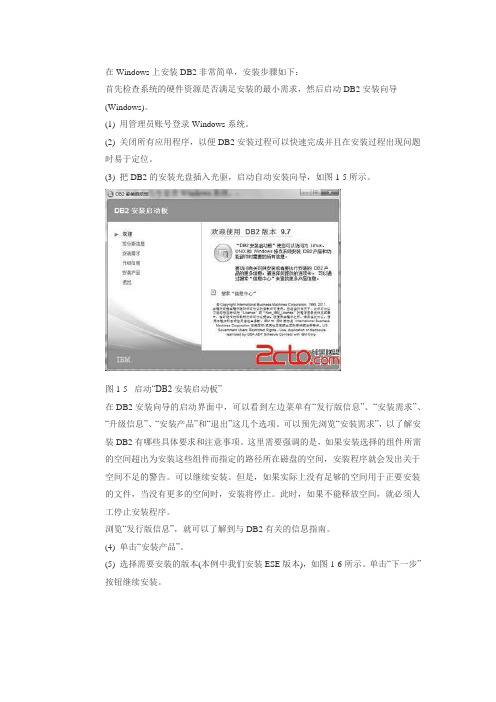
在Windows上安装DB2非常简单,安装步骤如下:首先检查系统的硬件资源是否满足安装的最小需求,然后启动DB2安装向导(Windows)。
(1) 用管理员账号登录Windows系统。
(2) 关闭所有应用程序,以便DB2安装过程可以快速完成并且在安装过程出现问题时易于定位。
(3) 把DB2的安装光盘插入光驱,启动自动安装向导,如图1-5所示。
图1-5 启动“DB2安装启动板”在DB2安装向导的启动界面中,可以看到左边菜单有“发行版信息”、“安装需求”、“升级信息”、“安装产品”和“退出”这几个选项。
可以预先浏览“安装需求”,以了解安装DB2有哪些具体要求和注意事项。
这里需要强调的是,如果安装选择的组件所需的空间超出为安装这些组件而指定的路径所在磁盘的空间,安装程序就会发出关于空间不足的警告。
可以继续安装。
但是,如果实际上没有足够的空间用于正要安装的文件,当没有更多的空间时,安装将停止。
此时,如果不能释放空间,就必须人工停止安装程序。
浏览“发行版信息”,就可以了解到与DB2有关的信息指南。
(4) 单击“安装产品”。
(5) 选择需要安装的版本(本例中我们安装ESE版本),如图1-6所示。
单击“下一步”按钮继续安装。
图1-6 DB2安装(6) 阅读并接受许可协议(选中“我接受...”单选按钮),如图1-7所示。
单击“下一步”按钮继续。
图1-7 阅读并接受许可协议(7) 选择安装类型。
对于本书,选择“典型安装”选项(这是默认设置),如图1-8所示。
“精简安装”选项执行基本安装,而“定制安装”选项允许用户定制希望安装的特性。
单击“下一步”按钮继续。
图1-8 选择安装类型可以选择是否创建响应文件以便日后执行响应文件安装,如图1-9所示。
图1-9 选择创建响应文件(8) 选择安装文件夹。
图1-10允许选择安装DB2代码的驱动器和目录,要确保安装位置有足够的空间。
对于这个示例,使用默认的驱动器和目录设置(如下所示):图1-10 选择安装文件夹驱动器:C:目录:C:\Program Files\IBM\SQLLIB_01单击“下一步”按钮继续。
Redhat安装db2V9.7
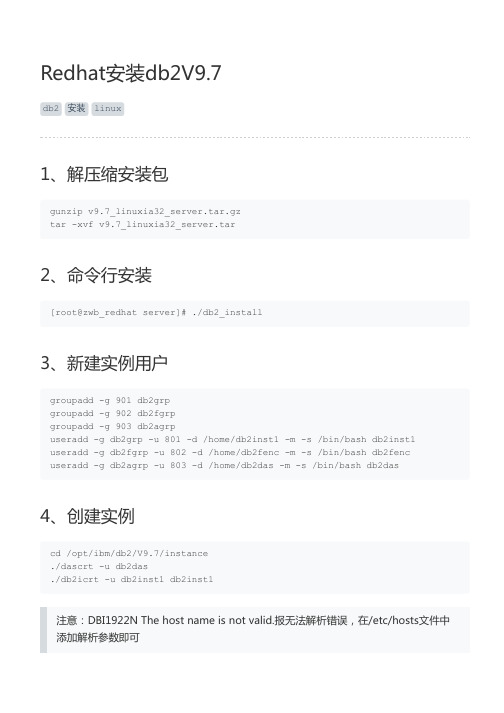
注释: Dascrt:创建的是DB2 adminstration server,每台服务器只有一个这种server,为进行DB2管理(比如运行控制中心)所必须,同时指定其管理用户是db2das。
db2icrt:创建的是实例,其名字一般和管理用户名一样,这里均为db2inst1。
5、启动db2su - db2dasdb2admin start ----启动DB2管理服务器SQL4409W The DB2 Administration Server is already active.su - db2inst1db2start ----启动数据库实例05/07/2012 01:30:04 0 0 SQL1063N DB2START processing was successfu l.SQL1063N DB2START processing was successful.6、检查db2是否启动[db2inst1@zwb_redhat ~]$ ps -ef|grep db2root 42217 3210 0 21:56 pts/0 00:00:00 su - db2inst1db2inst1 42218 42217 0 21:56 pts/0 00:00:00 -bashroot 42242 42218 0 21:56 pts/0 00:00:00 su - db2fencdb2fenc 42254 42242 0 21:56 pts/0 00:00:00 -bashroot 42278 42254 0 21:56 pts/0 00:00:00 su - db2inst1db2inst1 42282 42278 0 21:56 pts/0 00:00:00 -bashdb2das 42847 1 0 21:59 ? 00:00:00/home/db2das/das/adm/db2dasrrmroot 49069 42316 0 22:01 pts/0 00:00:00 su - db2dasdb2das 49070 49069 0 22:01 pts/0 00:00:00 -bashroot 49132 49070 0 22:03 pts/0 00:00:00 su - db2inst1db2inst1 49138 49132 0 22:03 pts/0 00:00:00 -bashroot 49237 1 1 22:03 pts/0 00:00:02 db2wdog 0 db2inst1 49239 49237 2 22:03 pts/0 00:00:03 db2sysc 0 root 49240 49239 0 22:03 pts/0 00:00:00 db2ckpwd 0 root 49241 49239 0 22:03 pts/0 00:00:00 db2ckpwd 0root 49242 49239 0 22:03 pts/0 00:00:00 db2ckpwd 0db2inst1 49250 49237 0 22:03 pts/0 00:00:00 db2acd 0,0,0,0,1,0,0,0,1,0,8a65b0,14,1e014,2,0,1,11fc0,0x210000000,0x210000000,1600000 ,58007,2,b800edb2inst1 49282 1 0 22:04 pts/0 00:00:00/home/db2inst1/sqllib/bin/db2bp 49138A801 5 Adb2inst1 49295 49138 6 22:05 pts/0 00:00:00 ps -efdb2inst1 49296 49138 0 22:05 pts/0 00:00:00 grep db27、配置DB2自动启动,用root用户登录cd /opt/ibm/db2/V9.7/instance/./db2iauto -on db2inst18、配置网络su - db2inst1db2 update dbm cfg using SVCENAME 50000 ----改变DB2的远程访问端口,默认是5000db2set DB2COMM=TCPIP ----修改DB2的连接方式为TCPIP,9、实例的启动和关闭su - db2inst1db2 force applications all ----关闭所有和DB2相关的应用程序db2stop ----关闭数据库实例db2start ----启动数据库实例10、创建数据库su - db2inst1db2 create database test ----创建数据库实例DB20000I The CREATE DATABASE command completed successfully.11、编码数据库db2 catalog tcpip node pocvmn remote 192.168.88.2 server 50000 db2 catalog database POCDB as POCVMDB at node pocvmn。
DB2客户端安装
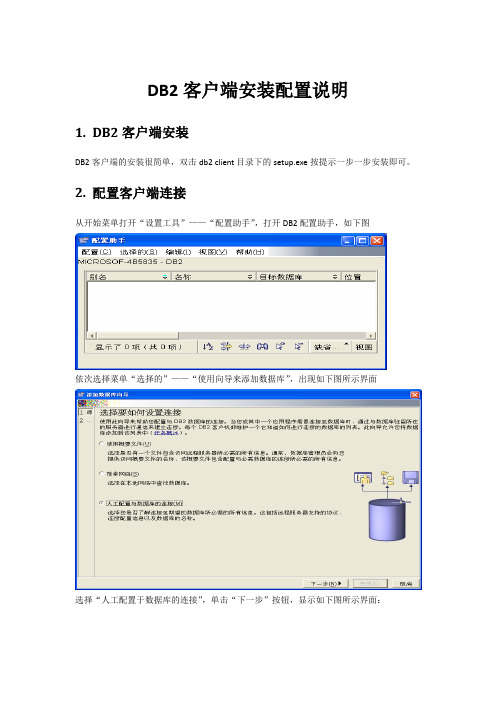
DB2客户端安装配置说明
1.DB2客户端安装
DB2客户端的安装很简单,双击db2 client目录下的setup.exe按提示一步一步安装即可。
2.配置客户端连接
从开始菜单打开“设置工具”——“配置助手”,打开DB2配置助手,如下图
依次选择菜单“选择的”——“使用向导来添加数据库”,出现如下图所示界面
选择“人工配置于数据库的连接”,单击“下一步”按钮,显示如下图所示界面:
选择“TCP/IP”,单击“下一步”按钮,出现如下图所示界面
为50000),单击“下一步”按钮,出现如下图所示界面
数据库名、数据库别名填写DB2数据名,单击“下一步”按钮,出现如下图所示界面
将“为ODBC注册此数据库”取消选择,单击“下一步”按钮,出现如下图所示界面
实例名,单击“下一步”按钮,出现如下图所示界面
这个页面保持默认值,直接单击“下一步”按钮,出现如下图所示界面
这个界面保持默认值,直接点击“完成”按钮,出现如下图所示界面
试连接”按钮,如果出现测试成功提示,如下图,则客户端连接配置成功
如果没有测试成功,请检查以上各个步骤的参数是否输入正确。
3.Quest Central for DB2工具
Quest Central for DB2是一款图形化的DB2客户端开发工具。
它与DB2的关系,类似于plsql developer与oracle的关系。
这个工具使用很简单,这里不赘述,它的界面如下。
linux下DB2数据库安装教程
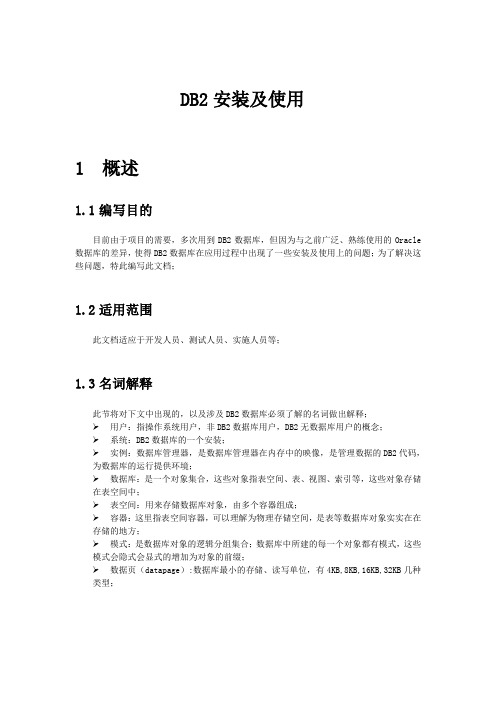
DB2安装及使用1概述1.1编写目的目前由于项目的需要,多次用到DB2数据库,但因为与之前广泛、熟练使用的Oracle 数据库的差异,使得DB2数据库在应用过程中出现了一些安装及使用上的问题;为了解决这些问题,特此编写此文档;1.2适用范围此文档适应于开发人员、测试人员、实施人员等;1.3名词解释此节将对下文中出现的,以及涉及DB2数据库必须了解的名词做出解释;用户:指操作系统用户,非DB2数据库用户,DB2无数据库用户的概念;系统:DB2数据库的一个安装;实例:数据库管理器,是数据库管理器在内存中的映像,是管理数据的DB2代码,为数据库的运行提供环境;数据库:是一个对象集合,这些对象指表空间、表、视图、索引等,这些对象存储在表空间中;表空间:用来存储数据库对象,由多个容器组成;容器:这里指表空间容器,可以理解为物理存储空间,是表等数据库对象实实在在存储的地方;模式:是数据库对象的逻辑分组集合;数据库中所建的每一个对象都有模式,这些模式会隐式会显式的增加为对象的前缀;数据页(datapage):数据库最小的存储、读写单位,有4KB,8KB,16KB,32KB几种类型;2DB2安装前2.1搭建环境2.1.1软件准备操作系统:CentOS-6.5-i386-minimal.iso环境载体:VirtualBox-4.3.24-98716-Win.1425444683.exe注:此处使用虚拟机virtualbox作为环境载体做安装演示,由于以后的生产环境并不涉及虚拟机方面的安装和使用,故在此不对virtualbox的安装做详述;有兴趣研究的同事可以在互联网上搜索相关教程即可;以下直接介绍操作系统的安装;2.1.2软件安装打开安装好的virtualbox软件,点击【新建】在弹出的窗口中,根据实际情况依次填写名称、选择相应的类型和版本,此处选择linux类型,OtherLinux(32位)版本,点击【下一步】接下来为虚拟机分配内存,按实际情况和需要滑动标尺或直接填写相应的数值即可,此处选择2048MB大小,点击【下一步】分配虚拟硬盘,这一步是为了给操作系统分配一个活动的空间,操作系统中信息和数据将存储在此空间内,在这里我们选择第二个【现在创建虚拟硬盘】,点击【创建】虚拟硬盘文件类型,直接选择默认的即可,点击【下一步】此处选择【固定大小】,性能较好,点击【下一步】接下来,选择虚拟硬盘文件创建的位置和大小,可根据实际情况做配置,此处选择安装在E盘,硬盘大小为20G,点击【创建】,即开始创建接下来就是等待安装,直至安装完成2.1.3软件配置点击virtualbox主界面上的【设置】按钮,在弹出的窗口中进程参数设置在左边的树状模块中选择【系统】--【处理器(P)】,在拓展性前的选勾,如图所示再选择【存储】,点击【没有磁盘】,在右边显示的内容中,点击磁盘模样的图标,点击【选择一个虚拟光盘】,找到你的CentOS-6.5-i386-minimal.iso文件的位置,选中即可再选择树状模块中的【网络】--【网卡1】,在连接方式中选择与宿主机网卡的通讯方式,此处选择HOST_ONLY方式,名称是宿主机网卡的名称;设置完毕,点击确定即可;2.1.4 OS安装点击virtualbox主界面的【启动】按钮,在弹出的窗口选择第一项,如图所示,回车即可在完成自检之后,在弹出的窗口中选择SKIP,跳过测试,ENTER回车然后点击NEXT设置语言,此处选择简体中文,点击Next选择键盘语言,一般为美式英语,点击【下一步】选择存储设备,此处选择基本存储设备,点击【下一步】即可,在检测完存储设备后,选择【是,忽略所有数据】,点击【下一步】即可设置主机名和网络配置,此处直接点击【下一步】,具体参数可在系统建好后在设置;时间设置,选择城市【亚洲/上海】,在【系统时间选择UTC时间】前打勾,点击下一步设置root用户密码,根据实际情况自定义设置即可,点击下一步选择安装类型,由于是在虚拟机中安装,且兼顾宿主机的情况,我们选择【创建自定义布局】,点击下一步接下来就是最重要的操作系统分区的创建,点击【空闲】一行,点击【创建】,选择【标准分区】,依次创建以下节点:根目录“/”,/boot目录,swap分区(一般为内存大小的1.5-2倍);如下所示分区建好后,如下图所示,点击【下一步】然后会弹出是否格式化的提示,选择【格式化】,并在弹出的窗口中选择【将修改写入磁盘】,等待分区的创建完成即可分区建好之后,会弹出安装引导装载程序的窗口,直接点击【下一步】即可然后,就进入系统的安装阶段,系统自检、分析依赖包后,就会进行安装包的安装,由于是简化版的linux,所以安装过程较为简单,等待安装完成即可安装完成后,点击【重新装载】,启动操作系统;启动后输入root及密码就可以登录系统使用了2.2 OS参数设置2.2.1网络设置2.2.1.1虚拟机网卡设置使用root用户登录操作系统,输入# vi /etc/sysconfig/network-scripts/ifcfg-eth0;在该文件中编辑以下内容(IP信息可以自定义,只需要子网掩码、网关与之相对应即可)启动网络输入#service network start 回车;2.2.1.2宿主机网卡设置以win8为例,打开网络和共享中心,点击【更改适配器设置】,可以看到在安装virtualbox 时安装的名为VirtualBox Host-Only Network的网卡右键--【属性】,双击【Internet协议版本IPV4】,设置与虚拟机中的网卡在同一网段的相对应的IP、子网掩码等信息,如图所示通讯测试;在宿主机的cmd命令窗口中,输入ping 172.16.217.140,若可以ping通,则表明二者之间的通讯畅通;2.2.2其他设置2.2.2.1关闭防火墙输入# service iptables status ---查看防火墙状态# service iptables stop ---关闭防火墙# service iptables start ---启动防火墙注:至此OS的环境搭建就完成了,接下来就是DB2数据库的安装!3 DB2安装中3.1软件准备DB2版本:db2_v9.7_linuxia32_server.tar.gz;SSH工具:SecureCRT;3.2软件安装3.2.1软件上传在home目录下新建一个文件夹,以供文件上传之用输入# mkdir /home/db2package使用SecureCRT工具登录到OS(具体用法在此不做详述),使用快捷键ALT+P,打开SFTP界面,如图所示输入sftp>cd /home/db2package/ ----进入文件上传目标目录sftp>lcd /D:/exe/serverinstal/ ----进入本地存储DB2安装文件的目录sftp>put db2_v9.7_linuxia32_server.tar.gz --put命令上传DB2安装文件回车即可开始上传3.2.2软件解压输入# cd /home/db2package/ ---进入软件上传的目录 # tar -xzvf db2_v9.7_linuxia32_server.tar.gz ---回车即可进行解压3.2.3安装解压完成后,会在软件上传的目录下生产一个server目录,进入目录# cd /home/db2package/server该目录下就包含了db2的安装程序,如图所示db2prereqcheck ----先决条件检查,用于检测当前环境是否符合DB2安装要求db2setup ----图形化界面安装,需要配置X环境,在此不再详述;db2_install ----命令行安装,以下将使用此种方式进行安装说明;db2_deinstall ----卸载安装DB2时,运行db2_install文件输入# ./db2_install回车进行安装,片刻后会出现一些选项,首先是安装路径,默认路径是/opt/ibm/db2/v9.7;输入“否”,表示选择默认路径;输入“是”,表示不选择默认路径,则会提示你输入新的安装路径此处我们选择输入“否”;则会出现下图所以内容其中,以下表示DB2的产品ESE --企业版CONSV --连接服务器版WSE --工作组版EXP --易捷版PE --个人版CLIENT --客户机RTCL --运行时客户机此处,根据实际需要选择版本,我们选择EXP,安装易捷版,输入EXP,回车,即可进行安装,如下图注:到此处,DB2就安装完毕了,下面我们来介绍DB2的使用;4 DB2安装后的使用4.1创建用户此处创建的用户属于操作系统用户,DB2无数据库用户,此点与Oracle等其他关系型数据库有所不同;使用root用户登录# groupadd db2grp ---实例用户用户组# groupadd db2fgrp ---受防护用户用户组# groupadd dasadm ---DAS用户用户组# useradd -m -g db2grp -d /home/db2inst -s /bin/bash db2inst --创建实例用户# useradd -m -g db2fgrp -d /home/db2fenc -s /bin/bash db2fenc --创建防护用户# useradd -m -g dasadm -d /home/dasusr -s /bin/bash dasusr --创建DAS用户# passwd db2inst ---设置密码,不详述# passwd db2fenc# passwd dasusr其中,实例用户:每个实例都必须对应一个操作系统用户,该用户用于操作所有的DB2进程,管理所有DB2的文件系统和设备,必须创建;受防护用户:用于在数据库的运行空间外运行用户自定义的函数和存储过程,主要用于UDF,虽无大用处,但是建议创建;DAS用户:用于远程管理,可以不创建,此处就没有创建此用户;4.2创建实例以root用户登录操作系统进入DB2的安装目录下输入# cd /opt/ibm/db2/V9.7/instance创建数据库实例输入# ./db2icrt -p 50000 -u db2fenc db2inst其中50000表示监听端口,db2inst为实例名称,需要与实例用户名相同,db2fenc 表示该受防护用户可使用该实例;设置数据库实例随系统重启而启动输入# su - db2inst$./db2iauto -on db2inst启动数据库实例输入$db2start创建数据库启动数据库实例后输入$ exit ---登出,至root用户# mkdir /home/test/testdb ---创建数据库安装目录# chown a+w /home/test/testdb ---更改目录权限# su - db2inst ---切换至实例用户$ db2 create db testdb on /home/test/testdb using codeset gbk territory cn其中,testdb 为数据库名称,/home/test/testdb为数据库创建目录,应该提前创建;创建表空间a.在创建表空间之前,我们可以先创建一个缓冲池,若不创建,将会使用数据库默认缓冲池IBMDEFAULTBP;输入 $ db2 connect to testdb -----连接数据库$ db2 create bufferpool bp32k size 10000 pagesize 32k其中,bp32k 为缓冲池名称,size表示缓冲池大小,pagesize 表示数据页大小b.输入$ exit ---登出,至root用户# mkdir /usr/db2/ ---创建数据库安装目录# chown a+w /usr/db2/ ---更改目录权限# su - db2inst ---切换至实例用户$ db2 "create tablespace db2inst pagesize 32k managed by database using (file '/usr/db2/tablespace_db2inst' 3g) bufferpool bp32k"其中,db2inst 为表空间名,pagesize为数据页大小,需要与引用的缓冲池的数据也大小相同;using 表示表空间创建的目录以及大小(即容器),目录应该事先存在,bufferpool 表示引用的缓冲池;4.4 DB2数据导出导入这里存在导出表结构和表数据的情况;使用案例请直接看4.4.5节;导出表结构输入$ db2look -d testdb -e -a -x -i db2inst -w db2inst -o test.sql其中testdb --数据库名db2inst --用户名db2inst --密码test.sql --文件名执行sql文件输入$ db2 -tvf test.sql4.4.2数据库表数据导出数据库表数据导出输入$ db2move testdb export -u db2inst -p db2inst其中 testdb --数据库名db2inst --用户名db2inst --密码4.4.3数据库单个表导出使用export命令输入 $ export to test.del of del MODIFIED BYCODEPAGE=1386 select * from pt_oper 其中,test.del为导出文件名,del 为文件格式,CODEPAGE=1386表示编码4.4.4数据库单个表数据导入使用import命令输入$ import from test.del of del MODIFIED BY COMPOUND =50 insert into pt_oper其中test.del为导出文件名,del 为文件格式4.4.5数据库数据迁移用例# su - db2inst ----切换实例用户$ db2start ----启动实例$ db2 connect to testdb ----连接数据库$ mkdir /home/test$ cd /home/test$ db2look -d testdb -e -a -x -i db2inst -w db2inst -o test.sql -----导出数据库全表结构$ db2 -tvf test.sql ----执行数据库结构的sql脚本,导入全表结构$ mkdir /home/dbdata$ cd /home/dbdata$ db2move testdb export -u db2inst -p db2inst ----导出数据库全表数据$ db2move testdb import -u db2inst -p db2inst ----导入数据库全表数据5Q&A5.1问题一Q:在使用过程中,会遇到创建的模式名与用户名不一样的情况,导致在执行sql过程中报错;A:这是因为DB2的特点是一个对象需要加上模式名才会有效,即schema.Object的形式,如果不加模式名,系统会自动以当前登录名为模式名,隐式的加到该对象前;解决方法:建立的实例最好与实例用户名相同;在执行sql时加上需要使用的模式名;。
DB2安装详细图解

DB2安装配置文档如果您没有DB2的安装软件,那么您可以到IBM的官方网站上下载免费试用版,网址如下:/cn/software/db2/图1获得的安装文件是一个压缩包:图2DB2的安装1、解压DB2安装压缩包解压获得的DB2安装压缩包:图32、安装DB2 V8.2双击解压后安装文件目录中的“setup.exe”文件,开始安装。
图4第一步:首先进入安装界面:后续安装步骤请参见------>图解:IBM DB2 安装完整过程 ( 二 )将鼠标移动到安装界面不同项,会提示您不同的信息:Ø安装先决条件:显示安装DB2的软硬件需求,先决条件和安装说明。
图6Ø发行说明:显示本产品的最新信息,包括与本产品相关的书籍的自述文件。
图7Ø安装产品:展示可安装的产品列表,可以从列表中进行选择。
图8¨退出安装:关闭此窗口。
图9第二步:点击“安装产品”,进入选择安装产品界面。
图10我们的演示版本只有一个可选项,即:DB2 UDB企业服务器版。
选中此项。
点击“下一步”进入下一步安装。
图11第三步:安装程序进入“欢迎使用DB2安装向导”界面。
点击“下一步”。
图12第四步:安装进入“许可证协议”界面,选择“我接受许可证协议中的全部条款”,否则,安装程序将被终止。
点击“下一步”。
图2.13第五步:安装进入“选择安装类型”界面Ø典型安装:安装程序按照缺省的配置进行安装,您可以在附加功能一栏中添加如“数据仓库”或“卫星管理功能”的功能。
对于大多数的开发环境,选择“典型安装”就可以了。
Ø压缩安装:这个类型只是安装DB2最基本的功能部件和功能,执行最小的配置。
Ø定制安装:您可以自己决定安装什么功能和功能部件,但是,这个类型要求您对DB2的功能部件和设置都比较了解。
我们这里选择“典型安装”,点击“下一步”。
图14第六步:安装程序进入“选择安装操作”界面¨第一项:是否在计算机上安装DB2 企业服务器版本,这个必须被选中。
Linux+Websphere.V6.1+DB2.V9.7
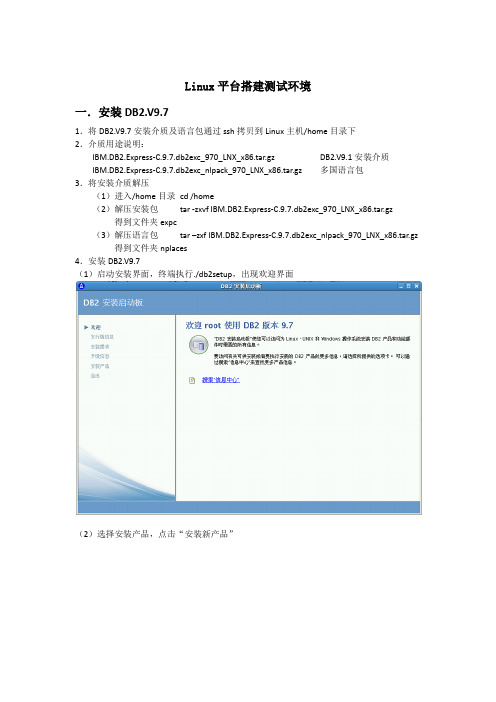
Linux平台搭建测试环境一.安装DB2.V9.71.将DB2.V9.7安装介质及语言包通过ssh拷贝到Linux主机/home目录下2.介质用途说明:IBM.DB2.Express-C.9.7.db2exc_970_LNX_x86.tar.gz DB2.V9.1安装介质IBM.DB2.Express-C.9.7.db2exc_nlpack_970_LNX_x86.tar.gz 多国语言包3.将安装介质解压(1)进入/home目录cd /home(2)解压安装包tar -zxvf IBM.DB2.Express-C.9.7.db2exc_970_LNX_x86.tar.gz 得到文件夹expc(3)解压语言包tar –zxf IBM.DB2.Express-C.9.7.db2exc_nlpack_970_LNX_x86.tar.gz 得到文件夹nplaces4.安装DB2.V9.7(1)启动安装界面,终端执行./db2setup,出现欢迎界面(2)选择安装产品,点击“安装新产品”(3)出现欢迎安装界面,点击“下一步”(4)在如下页面,选择“接受”,点击“下一步”(5)选择安装类型,有三种可选,我们可以选择“定制安装”,点击“下一步”(6)默认第三个选项,点击“下一步”(7)配置安装部件及安装路径,部件可根据需要定义安装,这里我们选择“全部选中”,安装路径默认即可(/opt/ibm/db2/V9.7),点击“下一步”(8)选择安装语言,可将“英语”和“简体中文”选中,点击“下一步”(9)默认即可,点击“下一步”(10)DB2管理服务器用户,默认新建用户并输入密码,及创建home,也可以使用当前已存在用户,记录用户名及密码,点击“下一步”(10)创建DB2实例,点击“下一步”(11)DB2实例所有者,默认新建用户并输入密码,及创建home,也可以使用当前已存在用户,记录用户名及密码,点击“下一步”(12)受防护用户,默认新建用户并输入密码,及创建home,也可以使用当前已存在用户,记录用户及密码,点击“下一步”(13)配置实例通信和启动,设置服务名称和端口号,记录端口号信息,点击“下一步”(14)配置工具目录,此处选择“准备DB2工具目录”;也可以选择“不准备DB2工具目录”,随需要以后手工创建(15)设置通知,默认即可,点击“下一步”(16)指定联系人,默认即可,点击“下一步”(17)DB2文本搜索,修改服务名称和端口号,一般只需更改端口号即可。
DB2数据库安装文档forv9.7.2-windows
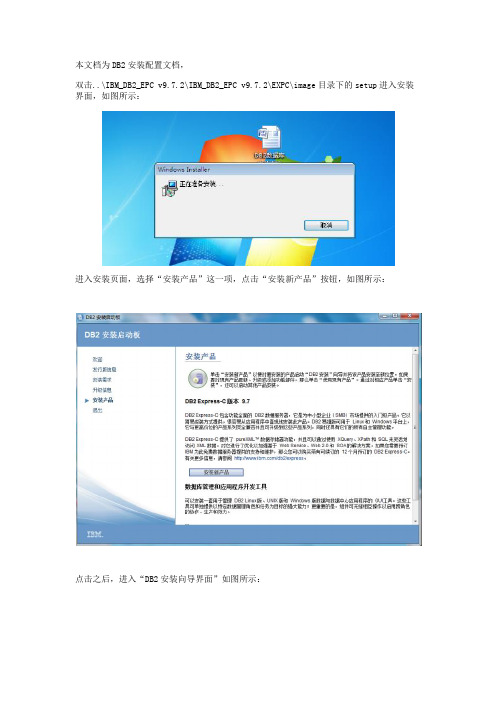
本文档为DB2安装配置文档,
双击..\IBM_DB2_EPC v9.7.2\IBM_DB2_EPC v9.7.2\EXPC\image目录下的setup进入安装界面,如图所示:
进入安装页面,选择“安装产品”这一项,点击“安装新产品”按钮,如图所示:
点击之后,进入“DB2安装向导界面”如图所示:
接下来选中“我接受许可协议“一项,如图所示:
点击“下一步”按钮,进入“选择安装类型”界面,如图所示:
选中“典型安装”,点击“下一步”按钮,进入“选择安装和/或相应文件创建”界面,如图所示:
选中第一项,点击“下一步”按钮,进入“选择安装文件夹”界面,一般不建议安装在C 盘,我们可以自己定义安装路径,如图所示:
点击“更改”按钮,更改安装路径,如图所示:
点击“确定”按钮,确定我们选中的安装路径,如图所示:
点击“下一步”进入为“DB2管理服务器”设置用户信息界面,默认设置(即默认选中1,3选项)如图所示:
用户名一般设置为db2admin,密码自己设置。
(注意一点的是:这里设置完之后,电脑会创建一个用户)接着点击“下一步”按钮,进入如下界面:
点击“下一步”按钮,进入“开始复制文件”界面,如图所示:
点击“安装”按钮,出现“正在安装DB2 …”界面,如图所示:
这里需要等上一会,系统自动安装DB2必要的环境,安装完以后点击“下一步“按钮,进入“安装已完成”界面,如图所示:
点击“完成”按钮即可。
在联网的状态可能会弹出如下界面,如图所示:
直接关闭窗口就行。
到此DB2安装完毕。
DB2+v9.7安装指南
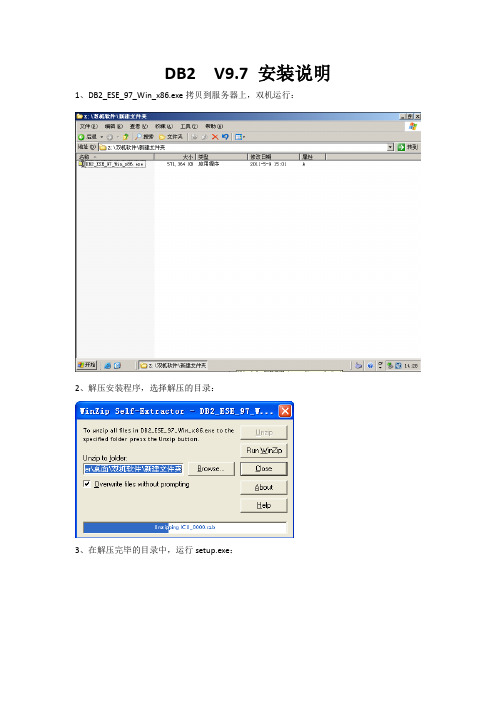
DB2 V9.7 安装说明1、DB2_ESE_97_Win_x86.exe拷贝到服务器上,双机运行:2、解压安装程序,选择解压的目录:3、在解压完毕的目录中,运行setup.exe:4、点击运行进入DB2安装启动板:5、选择安装产品选项,进入安装产品界面,选择安装新产品:等待。
等待…6、点击下一步:7、选择同意许可协议,点下一步继续:8、选择经典安装类型:9、创建响应文件,目录选择c盘外的其他盘目录:10、选择DB2安装目录,目录选择c盘以外的其他盘符目录,点击下一步继续:11、设置用户名和密码,统一username/password设置为db2admin/db2admin。
12、点击下一步继续:13、除掉“准备DB2工具目录”选项的勾,点下一步继续:14、除掉“设置DB2服务器已发送通知”选项的勾,点下一步继续:15、默认选择,点下一步继续:16、点完成继续:等待….17、点下一步继续:18、点完成退出:安装完毕。
数据库启动、停止、实例创建、数据恢复1、通过【开始】-【运行】打开DB2CMD2、创建实例之前,首先停止服务器,输入db2stop force 回车:3、再次启动服务,输入db2start 回车:4、创建数据库实例roeee(本实例是r1的系统所用实例),输入:db2 create dbroeee回车5、创建cpms实例(建管项目系统用实例),输入db2 create dbcpms回车:6、创建starflow实例,输入db2 create dbstarflow回车:7、数据库实例创建完毕后,重新停止服务,输入db2stop force 回车:8、再次启动服务,准备开始数据恢复,输入db2start 回车:9、找到存放数据库文件的目录:CPMS.0.DB2.NODE0000.CATN0000.20110716161740.001ROEEE.0.DB2.NODE0000.CATN0000.20110714221252.001STARFLOW.0.DB2.NODE0000.CATN0000.20110714221325.001以E盘中dbbak中的备份数据文件为例,演示如何找到相应目录:首先输入E: 回车,切换到E盘根目录下:通过输入dir回车查看E盘下的文件目录:找到dbbak目录,然后输入cd dbbak回车进入dbbak目录:通过输入dir回车查看dbbak目录下的文件:实际部署过程中需要找到自己存放以下3个文件的目录路径。
db2 v9.7_redhat6.2_install
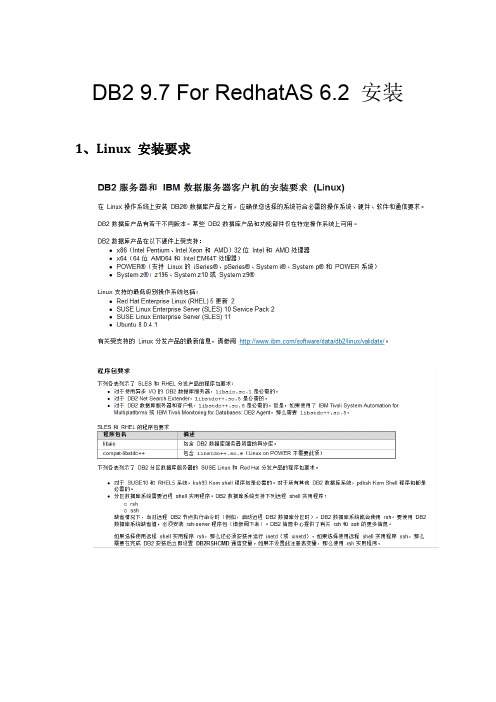
DB2 9.7 For RedhatAS 6.2 安装1、Linux 安装要求2、上传DB2 V9.7 安装包3、修改Linux内核参数修改内核参数(Linux)从V9.7 FP2 开始,不再需要更新与进程间通信(IPC) 相关的Linux 内核参数。
对于V9.7 FP1 或更低版本,特定内核参数的最低增强设置可能不足以运行DB2® 数据库系统,您可能需要先更新它们再安装DB2 数据库产品。
开始之前必须具有root 用户权限才能修改内核参数。
过程要在Red Hat 和SUSE Linux 上更新内核参数:运行ipcs -l 命令以列示当前的内核参数设置。
在内核参数要求( Linux ) 中,通过比较当前值与V9.7 FP2 或更高版本修订包的最低增强设置来分析命令输出,以确定是否必须更改内核设置。
下列文本是ipcs 命令输出的示例,注释添加在// 后面以显示参数名称:# ipcs -l------ Shared Memory Limits --------max number of segments = 4096 // SHMMNImax seg size (kbytes) = 32768 // SHMMAXmax total shared memory (kbytes) = 8388608 // SHMALLmin seg size (bytes) = 1------ Semaphore Limits --------max number of arrays = 1024 // SEMMNImax semaphores per array = 250 // SEMMSLmax semaphores system wide = 256000 // SEMMNSmax ops per semop call = 32 // SEMOPMsemaphore max value = 32767------ Messages: Limits --------max queues system wide = 1024 // MSGMNImax size of message (bytes) = 65536 // MSGMAXdefault max size of queue (bytes) = 65536 // MSGMNB通过编辑/etc/sysctl.conf 文件来修改必须调整的内核参数。
DB2_V9.7安装手册_for_AIX无标题
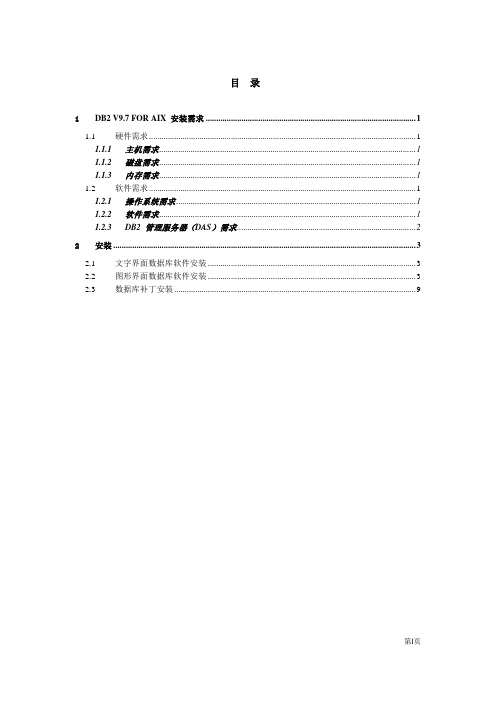
目录1DB2 V9.7 FOR AIX 安装需求 (1)1.1硬件需求 (1)1.1.1主机需求 (1)1.1.2磁盘需求 (1)1.1.3内存需求 (1)1.2软件需求 (1)1.2.1操作系统需求 (1)1.2.2软件需求 (1)1.2.3DB2 管理服务器(DAS)需求 (2)2安装 (3)2.1文字界面数据库软件安装 (3)2.2图形界面数据库软件安装 (3)2.3数据库补丁安装 (9)1DB2 V9.7 For AIX 安装需求1.1硬件需求1.1.1主机需求DB2 V9.7 for AIX 必须安装在IBM RISC/6000或eServer pSeries系列主机上。
1.1.2磁盘需求DB2 V9.7安装所需的磁盘空间取决于选择的安装类型和您具有的文件系统的类型。
“DB2 安装”向导提供了基于在典型、压缩或定制安装期间选择的组件的动态大小估计。
一般磁盘需求如下:✧典型安装:500M到750M✧压缩安装:440M到530M✧定制安装:440M到930M1.1.3内存需求DB2 V9.7 最少需要 256 MB RAM。
如果使用 GUI 工具,则建议使用 512MB RAM。
当确定内存需求时,应了解下列事项:✧在系统上运行的非DB2软件需要附加内存;✧数据库客户机需要附加内存;✧性能需求;✧数据库系统大小和复杂程度;✧并发连接客户机数目。
1.2软件需求1.2.1操作系统需求在下列操作系统上,DB2 企业服务器版可用:✧AIX V6.1.4.0(32 位和 64 位),带有维护级别 4以上。
1.2.2软件需求xlC.rte 8.0.0.4以上、v9.7fp4_aix64_server.tar、v9.7fp4_aix64_universal_fixpack.tar。
注:平台以AIX为例。
1.2.3DB2 管理服务器(DAS)需求必须满足下列需求:必须在想要管理以使 GUI 工具正常运行的每台 DB2 服务器上创建DAS,每台物理机器上只需驻留一个 DAS。
db2安装过程说明复习进程

DB2安装过程说明
DB2安装过程
以Windows2000操作系统下安装为例,其它系统下的安装请参考DB2安装说明。
在下载目录中,双击setup.exe文件
点击“安装产品”
点击“下一步”出现如下界面
点击“下一步”
选择“接受”,并点击“下一步”
选择默认的“典型安装”,并点击“下一步”
APPC是连接IBM大型服务器的连接器,实验中没有涉及。
点击“确定”
默认安装,点击“下一步”
选择安装路径,点击“下一步”
DAS统一管理用户的登陆和验证。
键入必要的密码,操作系统将自动创建db2admin用户,并属于administrator角色。
点击“下一步”
缺省设置,点击“下一步”
由于上一步没有指定SMTP服务器,出现警告信息,点击“确认”
缺省创建名称为DB2的实例,使用默认的TCP/IP协议,默认系统启动时启动DB2实例,可以选择手工启动。
选择缺省设置,点击“下一步”
缺省设置,点击“下一步”
健康监视器是DB2自动监测数据库状态的主要工具,默认给出必要时的联系人信息。
选择退后进行,点击“下一步”
开始安装
点击“完成”,结束DB2的安装
成功安装DB2企业版后,出现“IBM DB2第一步”的界面,从中可以创建样本数据库实例。
点击“创建样本数据库”
选择“DB2 UDB样本”前面的多选标记,点击“确定”开始创建样本数据库
成功创建样本数据库
退出“IBM DB2第一步”的界面。
最新DB2 V9 for linux静默安装
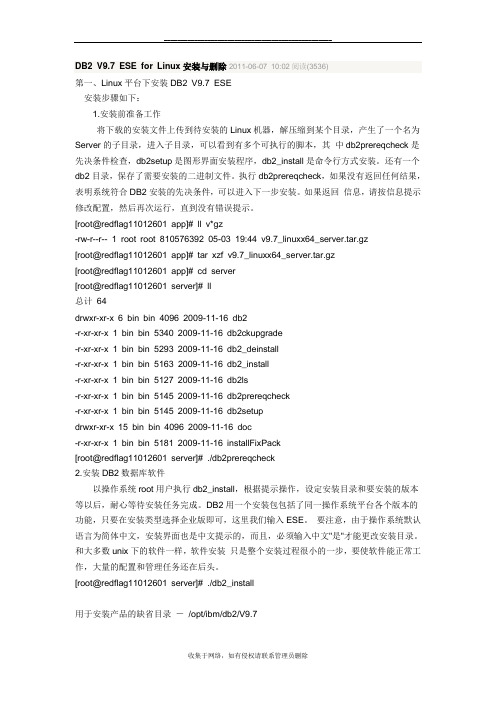
DB2 V9.7 ESE for Linux安装与删除2011-06-07 10:02阅读(3536)第一、Linux平台下安装DB2 V9.7 ESE安装步骤如下:1.安装前准备工作将下载的安装文件上传到待安装的Linux机器,解压缩到某个目录,产生了一个名为Server的子目录,进入子目录,可以看到有多个可执行的脚本,其中db2prereqcheck是先决条件检查,db2setup是图形界面安装程序,db2_install是命令行方式安装。
还有一个db2目录,保存了需要安装的二进制文件。
执行db2prereqcheck,如果没有返回任何结果,表明系统符合DB2安装的先决条件,可以进入下一步安装。
如果返回信息,请按信息提示修改配置,然后再次运行,直到没有错误提示。
[root@redflag11012601 app]# ll v*gz-rw-r--r-- 1 root root 810576392 05-03 19:44 v9.7_linuxx64_server.tar.gz[root@redflag11012601 app]# tar xzf v9.7_linuxx64_server.tar.gz[root@redflag11012601 app]# cd server[root@redflag11012601 server]# ll总计64drwxr-xr-x 6 bin bin 4096 2009-11-16 db2-r-xr-xr-x 1 bin bin 5340 2009-11-16 db2ckupgrade-r-xr-xr-x 1 bin bin 5293 2009-11-16 db2_deinstall-r-xr-xr-x 1 bin bin 5163 2009-11-16 db2_install-r-xr-xr-x 1 bin bin 5127 2009-11-16 db2ls-r-xr-xr-x 1 bin bin 5145 2009-11-16 db2prereqcheck-r-xr-xr-x 1 bin bin 5145 2009-11-16 db2setupdrwxr-xr-x 15 bin bin 4096 2009-11-16 doc-r-xr-xr-x 1 bin bin 5181 2009-11-16 installFixPack[root@redflag11012601 server]# ./db2prereqcheck2.安装DB2数据库软件以操作系统root用户执行db2_install,根据提示操作,设定安装目录和要安装的版本等以后,耐心等待安装任务完成。
DB2_V9.7_install
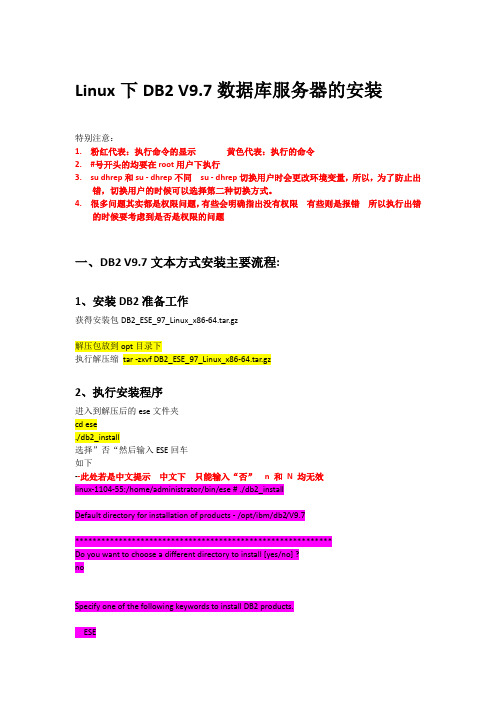
Linux下DB2 V9.7数据库服务器的安装特别注意:1. 粉红代表:执行命令的显示黄色代表:执行的命令2. #号开头的均要在root用户下执行3. su dhrep和su - dhrep不同su - dhrep切换用户时会更改环境变量,所以,为了防止出错,切换用户的时候可以选择第二种切换方式。
4. 很多问题其实都是权限问题,有些会明确指出没有权限有些则是报错所以执行出错的时候要考虑到是否是权限的问题一、DB2 V9.7文本方式安装主要流程:1、安装DB2准备工作获得安装包DB2_ESE_97_Linux_x86-64.tar.gz解压包放到opt目录下执行解压缩tar -zxvf DB2_ESE_97_Linux_x86-64.tar.gz2、执行安装程序进入到解压后的ese文件夹cd ese./db2_install选择”否“然后输入ESE回车如下--此处若是中文提示中文下只能输入“否”n 和N 均无效linux-1104-55:/home/administrator/bin/ese # ./db2_installDefault directory for installation of products - /opt/ibm/db2/V9.7***********************************************************Do you want to choose a different directory to install [yes/no] ?noSpecify one of the following keywords to install DB2 products.ESECLIENTRTCLEnter "help" to redisplay product names.3、注册license将db2ese_c.lic放到安装后的db2根目录/opt/ibm/db2/V9.7/下(license向行里要)然后在root用户下执行命令如下:su root--下面命令为一条/opt/ibm/db2/V9.7/adm/db2licm -a /opt/ibm/db2/V9.7/db2ese_c.liclinux-1104-55:/opt/ibm/db2/V9.7 # /opt/ibm/db2/V9.7/adm/db2licm -a /opt/ibm/db2/V9.7/db2ese_c.licLIC1402I License added successfully.LIC1426I This product is now licensed for use as outlined in your License Agreement. USE OF THE PRODUCT CONSTITUTES ACCEPTANCE OF THE TERMS OF THE IBM LICENSE AGREEMENT, LOCATED IN THE FOLLOWING DIRECTORY: "/opt/ibm/db2/V9.7/license/en_US.iso88591"4、新建组和用户(1)创建组#groupadd -g 901 db2grp#groupadd -g 902 db2fgrp#groupadd -g 903 db2agrp(2)创建用户#useradd -g db2grp -u 801 -d /home/db2inst1 -m -s /bin/sh db2inst1#useradd -g db2fgrp -u 802 -d /home/db2fenc -m -s /bin/sh db2fenc#useradd -g db2agrp -u 803 -d /home/db2das -m -s /bin/sh db2das(3)修改用户密码(密码一定要记下来,由于并未正式上线,密码设pass即可,没必要太复杂)#passwd db2inst1#passwd db2fenc#passwd db2das创建完成后,执行如下命令,检查用户组和用户是否创建成功。
db2 V9.1.7安装步骤

DB2 V9.1 工作组服务器版for Linux安装步骤及升级FixPack一.DB2 V9.1 工作组服务器版安装1.将安装光盘放入光驱后,执行db2setup,将出现如下画面(如图一):(图一)2.如果机器可以连上互联网,可以先点击Installation Prerequisites查看安装DB2的磁盘和内存要求,DB2 数据库系统至少需要256 MB RAM。
对于一个只运行DB2 和DB2 GUI 工具的系统,至少需要512 MB RAM。
但是,建议提供1 GB 的RAM 以提高性能。
点击Install New按钮,出现以下画面(如图二):(图二)3.点击Next,进入画面(如图三)(图三)4.选择Accept,点击Next,进入下图(图四)(图四)5.选择Customer定制安装,点击Next,进入下图(图五)(图五)6.选择“安装DB2工作组服务器版并保存我的配置到响应文件”,点击Next进入下图(图六)(图六)7.选择所有勾选框,点击Next,进入如下画面(图七)(图七)8.按照默认,下一步,进入下图(如图八)(图八)9.选择“在IBM Web 站点上”,下一步,进入下图(图九)(图九)10.选择现有用户,并选择已经建立好的dasusr1,下一步,进入图十(图十)11.选择创建一个DB2实例,下一步,进入图十一(图十一)12.选择现有用户,并选择已经建立好的db2inst1,下一步,进入图十二(图十二)13.选择现有用户,并选择已经建立好的db2fenc1,下一步,进入图十三(图十三)14.选择“配置”,输入自定义的服务名称(该名称将被写入/dev/services文件中),端口号选择50000,下一步,进入图十四(图十四)15.选择默认设置,进入图十五(图十五)16.联系人列表选择本地,不要安装DB2通知服务器,下一步,进入图十六(图十六)17.查看响应文件的内容是否与配置一致,点击完成,安装进程开始,结束后进入如下画面,如图十七,查看Log file,看是否全部成功。
linux下安装db2v9.7

标识:密级:版本:001公安边防部队应用软件一体化工程技术文件Linux下用命令方式安装DB2 V9.7中国电子科技集团公司第十五研究所北京品恩科技有限公司二○一○年六月Linux下用命令方式安装DB2 V9.7拟制:审核:质量保证:批准:文档修改记录版本号修改内容描述修改人日期备注1 建立宁书奇2010.6目录1概述 (2)1.1标识 (2)1.2文档概述 (2)2安装步骤 (2)2.1解压安装文件 (2)2.2开始安装 (2)2.3安装完成后的配置 (3)3安装验证 (4)4系统调优 (4)4.1修改系统内核参数 (5)4.2修改db2实例参数 (5)1 概述1.1 标识本文档的标题: Linux下用命令方式安装DB2 V9.7本文档的标识:本文档的版本号:0011.2 文档概述建立Linux下用命令方式安装DB2 V9.7文档的目的是方便一体化工程开发的技术人员和数据库维护人员对DB2系统的安装。
本文档命令针对linux系统。
2 安装步骤2.1 解压安装文件2.1.1创建一个文件夹mkdir -p /setup/db2V9.7cd /setup/db2V9.72.1.2拷贝安装介质把DB2V9.7安装介质拷贝到刚才创建的文件夹中,可以使用FTP获取,也可以利用winSCP拷贝。
使用FTP方式的命令是wget ftp://10.10.0.153/tools/v9.7_linuxia32_server.tar.gz具体路径根据实际情况选择2.1.3解压安装文件执行解压缩的命令tar -zvxf v9.7_linuxia32_server.tar.gz文件名需要根据实际情况进行修改2.2 开始安装2.2.1进入安装目录cd server2.2.2执行安装文件./db2_install注意:可以运行./db2_install -b DB2DIR -p productName,其中,DB2DIR是要安装DB2产品的路径,productName是要安装的产品的名称。
DB2 V9.7企业版安装手记
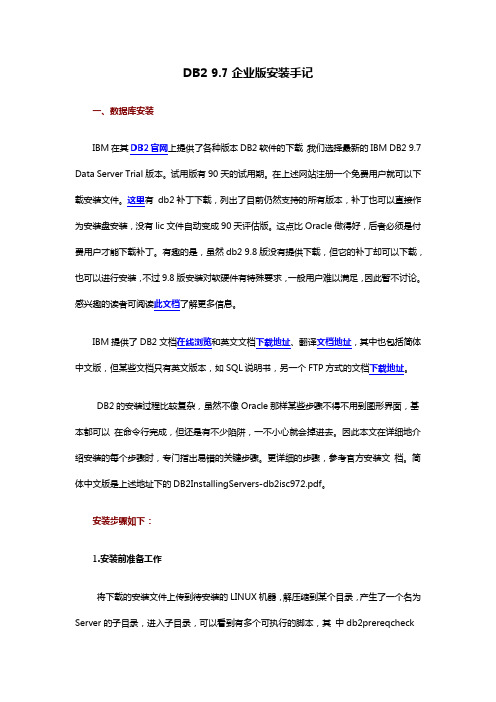
DB2 9.7企业版安装手记一、数据库安装IBM在其DB2官网上提供了各种版本DB2软件的下载,我们选择最新的IBM DB2 9.7 Data Server Trial版本。
试用版有90天的试用期。
在上述网站注册一个免费用户就可以下载安装文件。
这里有db2补丁下载,列出了目前仍然支持的所有版本,补丁也可以直接作为安装盘安装,没有lic文件自动变成90天评估版。
这点比Oracle做得好,后者必须是付费用户才能下载补丁。
有趣的是,虽然db2 9.8版没有提供下载,但它的补丁却可以下载,也可以进行安装,不过9.8版安装对软硬件有特殊要求,一般用户难以满足,因此暂不讨论。
感兴趣的读者可阅读此文档了解更多信息。
IBM提供了DB2文档在线浏览和英文文档下载地址、翻译文档地址,其中也包括简体中文版,但某些文档只有英文版本,如SQL说明书,另一个FTP方式的文档下载地址。
DB2的安装过程比较复杂,虽然不像Oracle那样某些步骤不得不用到图形界面,基本都可以在命令行完成,但还是有不少陷阱,一不小心就会掉进去。
因此本文在详细地介绍安装的每个步骤时,专门指出易错的关键步骤。
更详细的步骤,参考官方安装文档。
简体中文版是上述地址下的DB2InstallingServers-db2isc972.pdf。
安装步骤如下:1.安装前准备工作将下载的安装文件上传到待安装的LINUX机器,解压缩到某个目录,产生了一个名为Server的子目录,进入子目录,可以看到有多个可执行的脚本,其中db2prereqcheck是先决条件检查,db2setup是图形界面安装程序,db2_install是命令行方式安装。
还有一个db2目录,保存了需要安装的二进制文件。
执行db2prereqcheck,如果没有返回任何结果,表明系统符合DB2安装的先决条件,可以进入下一步安装。
如果返回信息,请按信息提示修改配置,然后再次运行,直到没有错误提示。
[root@redflag11012601 app]# ll v*gz-rw-r--r-- 1 root root 810576392 05-03 19:44 v9.7_linuxx64_server.tar.gz[root@redflag11012601 app]# tar xzf v9.7_linuxx64_server.tar.gz[root@redflag11012601 app]# cd server[root@redflag11012601 server]# ll总计64drwxr-xr-x 6bin bin 40962009-11-16db2-r-xr-xr-x 1bin bin 53402009-11-16db2ckupgrade-r-xr-xr-x 1bin bin 52932009-11-16db2_deinstall-r-xr-xr-x 1bin bin 51632009-11-16db2_install-r-xr-xr-x 1bin bin 51272009-11-16db2ls-r-xr-xr-x 1bin bin 51452009-11-16db2prereqcheck-r-xr-xr-x 1bin bin 51452009-11-16db2setupdrwxr-xr-x 15bin bin 40962009-11-16doc-r-xr-xr-x 1bin bin 51812009-11-16installFixPack[root@redflag11012601 server]# ./db2prereqcheck2.安装DB2数据库软件以操作系统root用户执行db2_install,根据提示操作,设定安装目录和要安装的版本等以后,耐心等待安装任务完成。
- 1、下载文档前请自行甄别文档内容的完整性,平台不提供额外的编辑、内容补充、找答案等附加服务。
- 2、"仅部分预览"的文档,不可在线预览部分如存在完整性等问题,可反馈申请退款(可完整预览的文档不适用该条件!)。
- 3、如文档侵犯您的权益,请联系客服反馈,我们会尽快为您处理(人工客服工作时间:9:00-18:30)。
DB2 V9.7 安装图解定制安装
localhost:/temp/server # ll
total 56
drwxr-xr-x 6 bin bin 4096 Jun 1 2009 db2
-r-xr-xr-x 1 bin bin 5293 Jun 1 2009 db2_deinstall
-r-xr-xr-x 1 bin bin 5163 Jun 1 2009 db2_install
-r-xr-xr-x 1 bin bin 5127 Jun 1 2009 db2ls
-r-xr-xr-x 1 bin bin 5145 Jun 1 2009 db2prereqcheck
-r-xr-xr-x 1 bin bin 5145 Jun 1 2009 db2setup
drwxr-xr-x 15 bin bin 4096 Jun 1 2009 doc
-r-xr-xr-x 1 bin bin 5181 Jun 1 2009 installFixPack localhost:/temp/server # ./db2setup &
localhost:/temp/server # ps -ef|grep db2
dasusr1 11150 1 0 22:10 ? 00:00:00 /home/dasusr1/das/adm/db2dasrrm root 11669 1 0 22:10 ? 00:00:01 /opt/ibm/db2/V9.7/bin/db2fmcd dasusr1 11709 1 0 22:10 ? 00:00:00 /opt/ibm/db2/V9.7/das/bin/db2fmd -i dasusr1 -m /opt/ibm/db2/V9.7/das/lib/libdb2dasgcf.so.1
db2inst1 24825 1 0 22:16 ? 00:00:01 /home/db2inst1/sqllib/bin/db2dasstm 1
root 24970 5269 0 22:18 pts/1 00:00:00 su - db2inst1
db2inst1 24971 24970 0 22:18 pts/1 00:00:00 -bash
db2inst1 25896 1 0 22:21 pts/1 00:00:00 /home/db2inst1/sqllib/bin/db2bp 24971A1001 5 A
root 26843 8406 0 22:27 pts/2 00:00:00 grep db2
localhost:/temp/server #
localhost:/temp/server # su - db2inst1
db2inst1@localhost:~> db2start
12/07/2009 22:28:07 0 0 SQL1063N DB2START processing was successful. SQL1063N DB2START processing was successful.
db2inst1@localhost:~> db2 connect to sample
Database Connection Information
Database server = DB2/LINUX 9.7.0
SQL authorization ID = DB2INST1
Local database alias = SAMPLE
db2inst1@localhost:~> db2 backup db sample to /backup/
Backup successful. The timestamp for this backup image is : 20091207222842 db2inst1@localhost:~>
$ db2 "select * from staff where dept = 20"
ID NAME DEPT JOB YEARS SALARY COMM
------ --------- ------ ----- ------ --------- ---------
10 Sanders 20 Mgr 7 98357.50 -
20 Pernal 20 Sales 8 78171.25 612.45
80 James 20 Clerk - 43504.60 128.20
190 Sneider 20 Clerk 8 34252.75 126.50
4 record(s) selected.
$ db2 connect reset
DB20000I The SQL command completed successfully.
$
英语安装
localhost:/temp/server # ps -ef|grep db2
dasusr1 11150 1 0 22:10 ? 00:00:00 /home/dasusr1/das/adm/db2dasrrm root 11669 1 0 22:10 ? 00:00:01 /opt/ibm/db2/V9.7/bin/db2fmcd dasusr1 11709 1 0 22:10 ? 00:00:00 /opt/ibm/db2/V9.7/das/bin/db2fmd -i dasusr1 -m /opt/ibm/db2/V9.7/das/lib/libdb2dasgcf.so.1
db2inst1 24825 1 0 22:16 ? 00:00:01 /home/db2inst1/sqllib/bin/db2dasstm 1
root 24970 5269 0 22:18 pts/1 00:00:00 su - db2inst1
db2inst1 24971 24970 0 22:18 pts/1 00:00:00 -bash
db2inst1 25896 1 0 22:21 pts/1 00:00:00 /home/db2inst1/sqllib/bin/db2bp 24971A1001 5 A
root 26843 8406 0 22:27 pts/2 00:00:00 grep db2
localhost:/temp/server #
localhost:/temp/server # su - db2inst1
$ db2start
12/07/2009 22:28:07 0 0 SQL1063N DB2START processing was successful. SQL1063N DB2START processing was successful.
$ db2 connect to sample
Database Connection Information
Database server = DB2/LINUX 9.7.0
SQL authorization ID = DB2INST1
Local database alias = SAMPLE
$ db2 backup db sample to /backup/
Backup successful. The timestamp for this backup image is : 20091207222842
$
$ db2 "select * from staff where dept = 20"
ID NAME DEPT JOB YEARS SALARY COMM ------ --------- ------ ----- ------ --------- --------- 10 Sanders 20 Mgr 7 98357.50 - 20 Pernal 20 Sales 8 78171.25 612.45 80 James 20 Clerk - 43504.60 128.20 190 Sneider 20 Clerk 8 34252.75 126.50
4 record(s) selected.
$ db2 connect reset
DB20000I The SQL command completed successfully.
$。
